Fritzbox: WebDAV einrichten - so geht's
AVM bietet in seinen Fritzbox-Routern eine interessante Möglichkeit an, mit der sich WebDAV-Speicher für mehrere Clients im Heimnetz nutzen lässt. In unserem Workshop verraten wir Ihnen, wie Sie die WebDAV-Speicher in der Frizbox einrichten.

So funktioniert WebDAV mit der Fritzbox: Der AVM-Router meldet selbst per WebDAV-Protokoll beim Cloud-Dienst an und überträgt dessen Verzeichnis auf den USB-Massenspeicher an der Fritzbox. Clients im Heimnetz übertragen ihre Dateien so zunächst auf die Freigabe der Fritzbox, die diese danach mit...
So funktioniert WebDAV mit der Fritzbox: Der AVM-Router meldet selbst per WebDAV-Protokoll beim Cloud-Dienst an und überträgt dessen Verzeichnis auf den USB-Massenspeicher an der Fritzbox. Clients im Heimnetz übertragen ihre Dateien so zunächst auf die Freigabe der Fritzbox, die diese danach mit dem Server des Cloud-Dienstes synchronisiert. Das Ganze lässt sich leicht einrichten:
1. Online-Speicher aktivieren
Zur Einrichtung des Online-Speichers wechseln Sie ins Fritzbox-Menü Heimnetz/Speicher (NAS). Falls noch nicht geschehen, setzen Sie einen Haken vor Speicher (NAS) aktiv und ebenso vor den USB-Speicher in der Liste der Speichertypen. Setzen Sie außerdem ein Häkchen vor den Speichertyp Online-Speicher. Der Eingabebereich Online-Speicher Einstellungen öffnet sich.
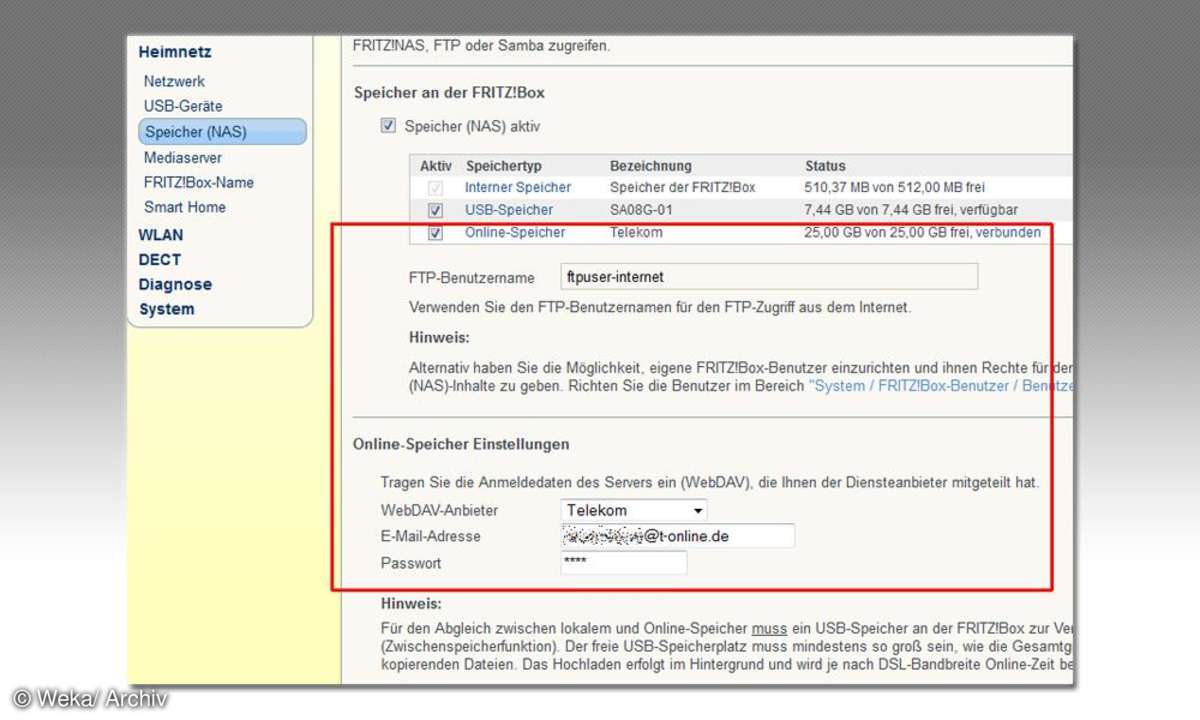
2. Zugangsdaten eintragen
Hier lässt sich im ersten Drop-Down-Menü der Cloud-Dienst auswählen, darunter auch die Telekom. Nach Eingabe der Zugangsdaten klicken Sie auf Übernehmen und ein Abbild des WebDAV-Speichers wird auf dem USB-Speicher der FritzBox eingerichtet.
3. Online-Speicher als Netzlaufwerk einrichten
Um auf den WebDAV-Speicher nun auf Ihrem Windows-PC zugreifen zu können, müssen Sie Ihn als Netzlaufwerk einbinden. Starten Sie dazu den Windows Explorer (Windows-Taste + E) und wählen dann im Menü Computer (Win 7/Vista/XP: Menü Extras) die Option Netzlaufwerk verbinden. Hier geben Sie nun \fritz.boxFRITZ.NASOnline-Speicher ein, setzen einen Haken bei Verbindung bei Anmeldung wiederherstellen und klicken abschließend auf Fertigstellen.
Sie wollen noch mehr aus Ihrer Fritzbox herausholen? Wir empfehlen unseren Ratgeber "12 Tipps wie Sie mehr aus Ihrer Fritzbox machen".















